Photoshop创意合成漂亮的夏日海景立方体效果图,…
2019-05-22 06:30:36来源:ps爱好者 阅读 ()

3、添加天空部分。新建一个图层,用椭圆选框工具拉出下图所示的选区,按Shift + F6羽化100个像素;再把选区填充暗蓝色,按Ctrl + D 取消选区。
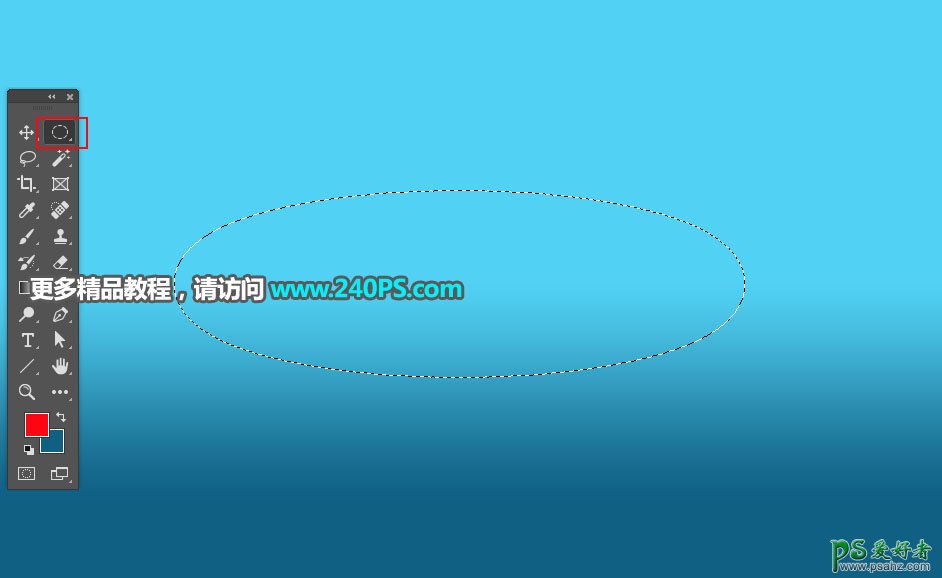
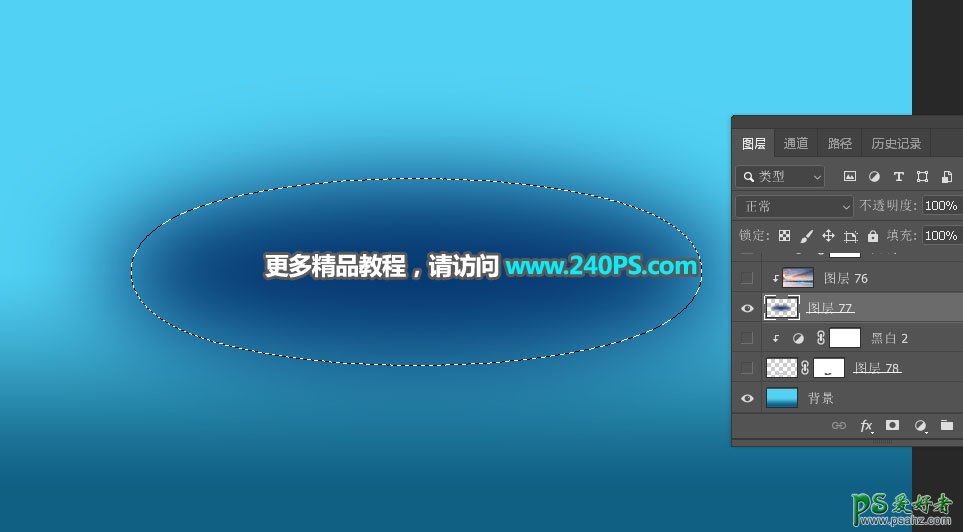

4、把下面的天空素材大图保存到本机,然后用PS打开,用移动工具拖进来,按Ctrl + Alt + G 创建剪切蒙版,然后调整好位置。

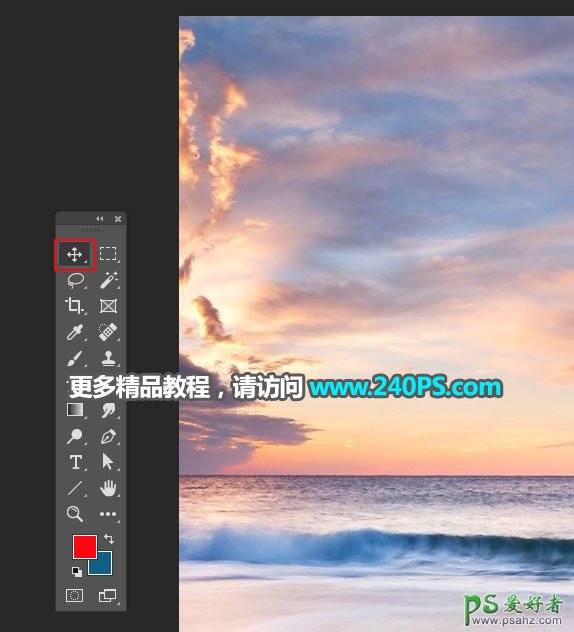

5、创建一个曲线调整图层,增加明暗对比,参数设置如下图,确定后创建剪切蒙版。



6、新建一个组,命名为“海面”。
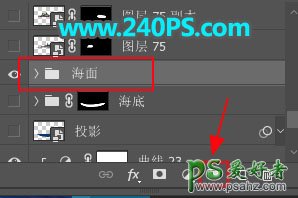
7、海面部分的合成。用钢笔工具勾出下图所示的选区,然后给组添加图层蒙版。

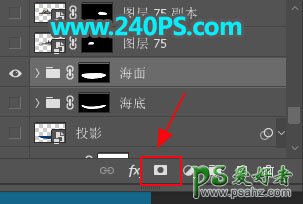
8、打开下面的海报素材大图,用移动工具拖到组里面,然后调整好位置。


9、岛屿部分处理。按Ctrl + J 把当前图层复制一层,然后按Ctrl + ] 移到组外面;用通道等把岛屿抠出来,如下图。


10、加入石头。打开下面的岛屿素材2,用移动工具拖进来,放到岛屿1素材的下面;添加图层蒙版,用柔边黑色画笔擦掉不需要的部分,如下图。



11、把当前图层复制一层,删除图层蒙版,移到右侧一点,再添加图层蒙版,用黑色柔边画笔擦掉不需要的部分,如下图。
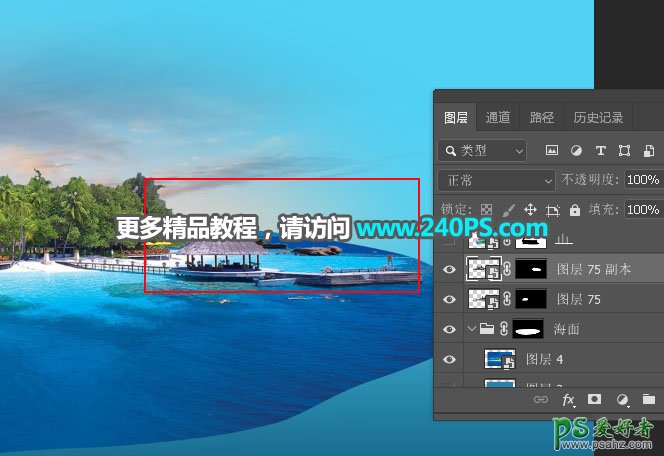
12、加入岛屿素材。打开下面的岛屿素材,用通道抠出来,用移动工具拖进来,放到下图所示的位置,并调整好大小。


13、海底部分制作。在海面组下面新建一个组,命名为“海底”。

14、用钢笔工具勾出下图所示的选区,然后给组添加图层蒙版。

15、打开下面的海底素材,用移动工具拖进来,并调整好位置。


16、创建一个色相/饱和度调整图层,降低全图明度,参数设置如下图。
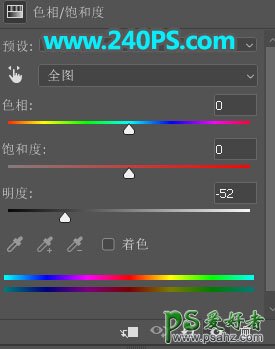

17、再微调一下局部光影,效果如下图。

18、添加阴影。在当前组下面新建一个图层,用钢笔工具勾出下图所示的选区,羽化8个像素后填充暗蓝色,按Ctrl + D 取消选区。


19、选择海面组,在里面新建一个图层,用白色画笔给边缘加上高光,如下图。

20、加入热气球。打开下面的热气球素材,用魔棒工具抠出来,然后拖进来,放到天空部分,并调整好大小和光影。


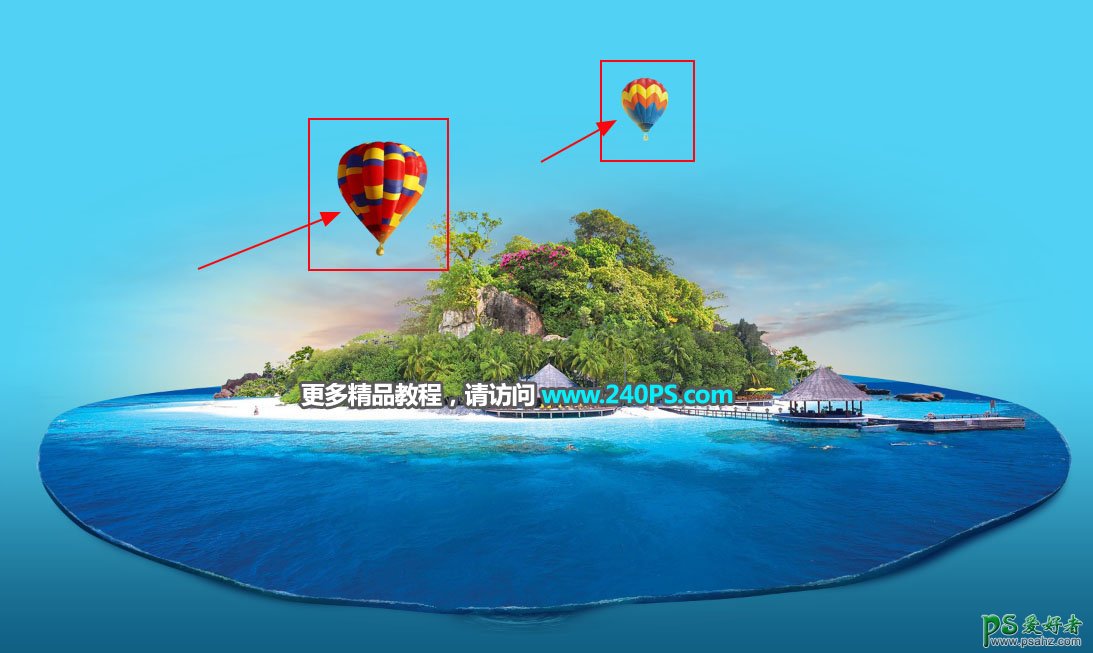
21、加入鲸鱼。打开下面的鲸鱼素材,用自己熟悉的方法抠出来,放到海面位置,并调整好大小和光影。


22、同样的方法加入海鸥,如下图。


23、左侧部分加上浪花素材,过程如下图。
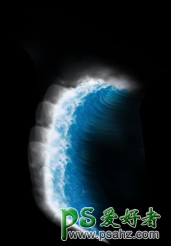
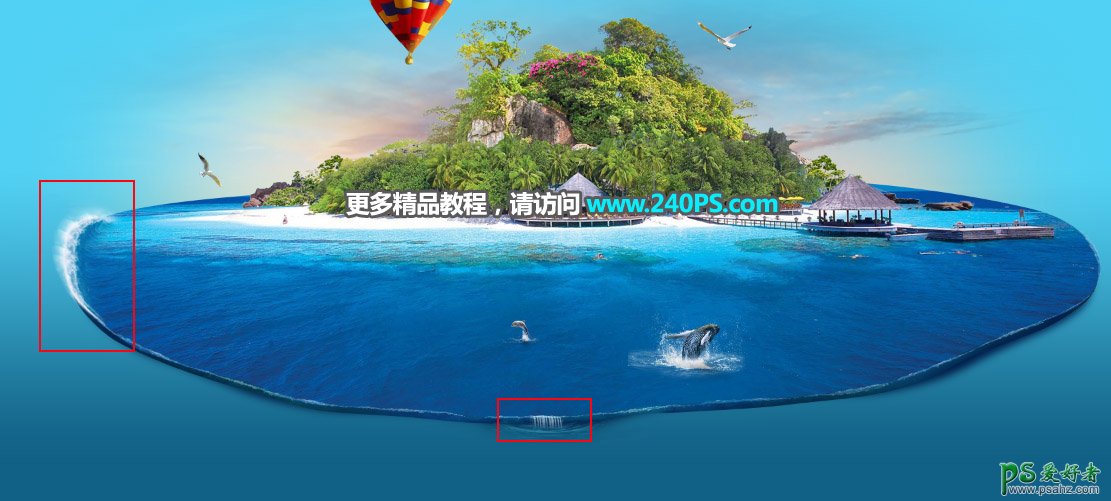
24、同样的方法加入帆船,如下图。


25、最后一步,加上高光,再微调整体光影,如下图。

最终效果

原文链接:http://www.psahz.com/tupianhecheng/21962.html
如有疑问请与原作者联系
标签:
版权申明:本站文章部分自网络,如有侵权,请联系:west999com@outlook.com
特别注意:本站所有转载文章言论不代表本站观点,本站所提供的摄影照片,插画,设计作品,如需使用,请与原作者联系,版权归原作者所有
- Photoshop绘制立体风格的微笑表情 2021-05-26
- Photoshop设计卷边效果的变形金刚电影海报图片。Photoshop设 2021-05-25
- 学习用photoshop把浑浊的海水照片后期调出清澈的蓝色效果。 2021-05-24
- PS个性人物海报制作:设计创意时尚的玻璃方块效果的人物海报 2021-05-24
- Photoshop调出曝光不足的古典美女暖色效果 2021-05-24
IDC资讯: 主机资讯 注册资讯 托管资讯 vps资讯 网站建设
网站运营: 建站经验 策划盈利 搜索优化 网站推广 免费资源
网络编程: Asp.Net编程 Asp编程 Php编程 Xml编程 Access Mssql Mysql 其它
服务器技术: Web服务器 Ftp服务器 Mail服务器 Dns服务器 安全防护
软件技巧: 其它软件 Word Excel Powerpoint Ghost Vista QQ空间 QQ FlashGet 迅雷
网页制作: FrontPages Dreamweaver Javascript css photoshop fireworks Flash
